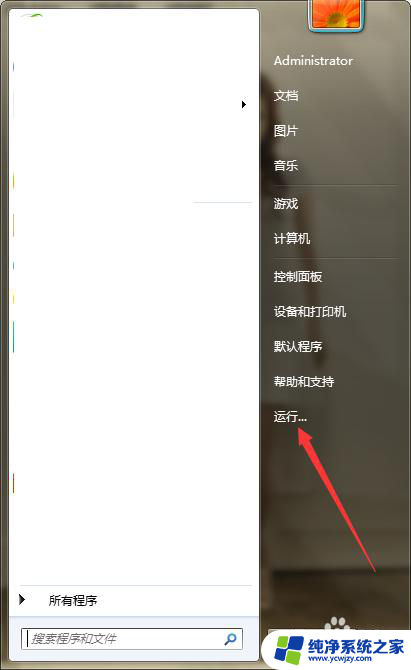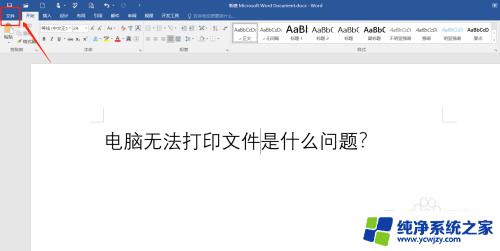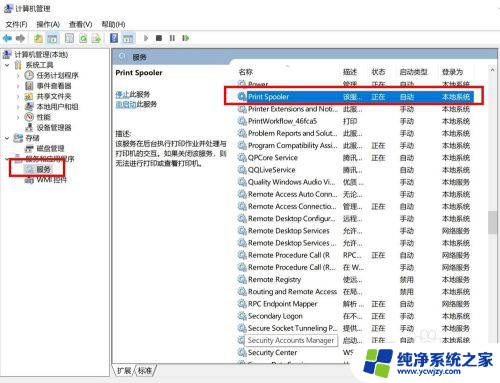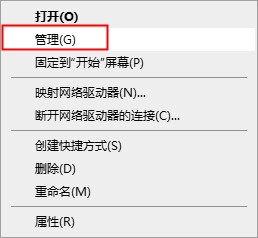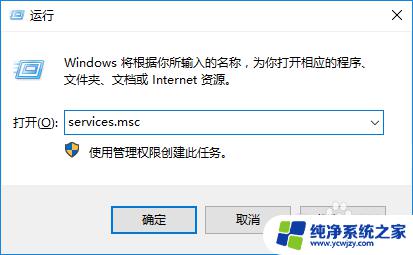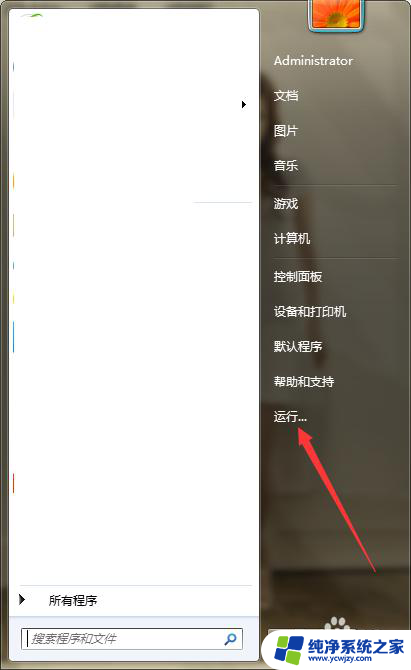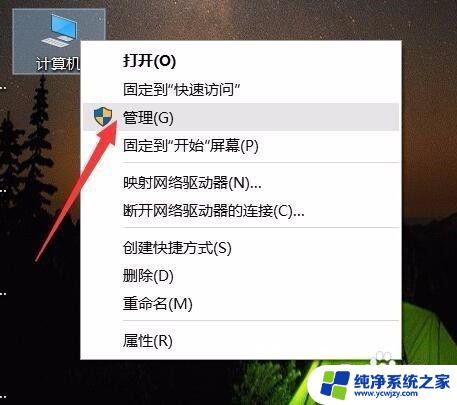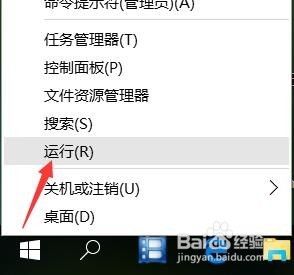已经安装的打印机突然没有了 解决打印机突然提示尚未安装打印机的方法
已经安装的打印机突然没有了,随着科技的发展,打印机已经成为我们生活中必不可少的设备之一,有时候我们可能会遇到这样的问题:已经安装好的打印机突然消失了,甚至在打印时提示尚未安装打印机。这种情况让人感到困惑和不知所措。如何解决这种突然出现的问题呢?下面将介绍一些解决打印机突然提示尚未安装打印机的方法,帮助您重新找回打印机并恢复正常使用。
具体方法:
1.第一步,点击计算机左下角的开始,弹出下级子菜单。
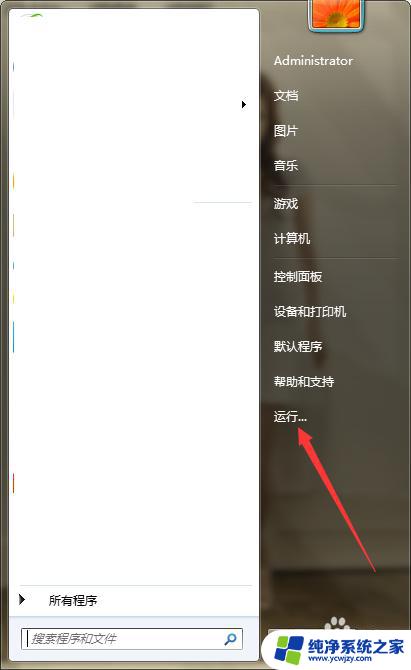
2.第二步,选择“运行”,打开运行窗口。
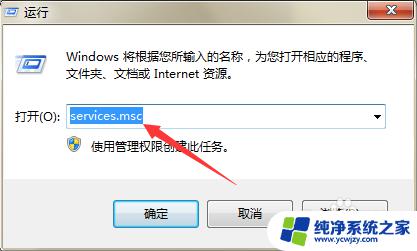
3.第三步,在页面上键入“services.msc”回车,打开服务窗口。
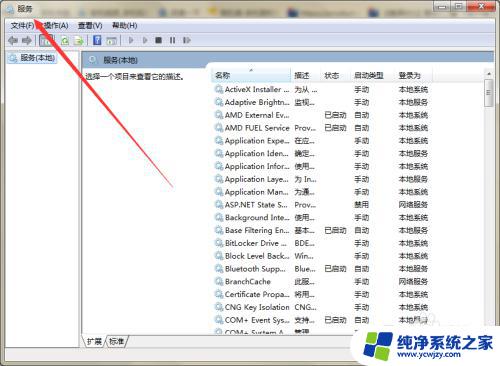
4.第四步,在右侧列表中找到“Print Spooler”服务。

5.第五步,双击打开Print Spooler的属性窗口。
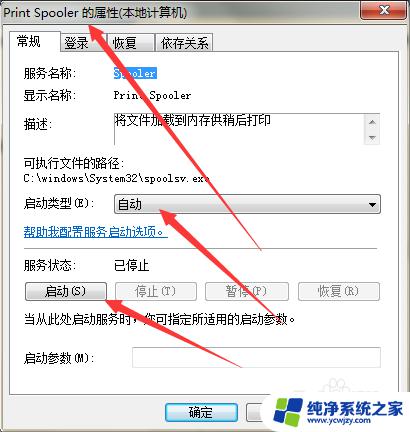
6.第六步,在页面上将启动类型设置为“自动”。并点击服务状态下的“启动”按钮,启用该服务,然后点击确定。
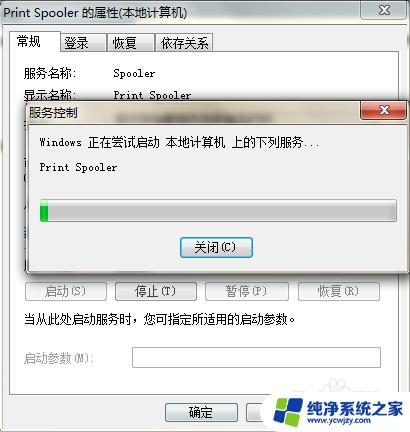
7.第七步,接着再次点击计算机左下角的开始,弹出下级子菜单。
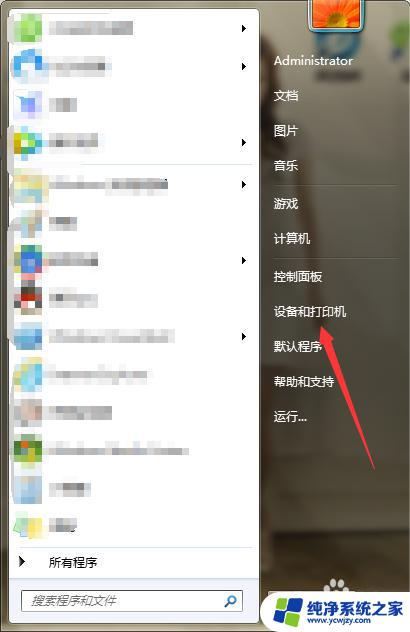
8.第八步,打开设备和打印机窗口,在页面上查看是否有打印机设备。
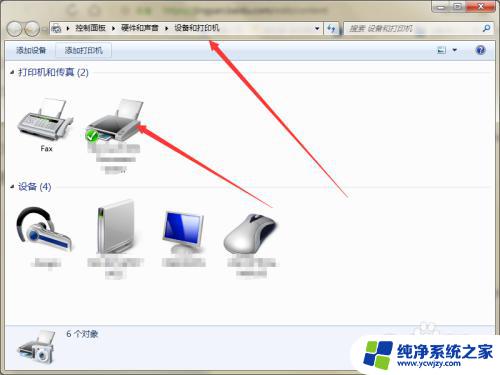
9.第九步,如果有打印机的话问题解决,如果没有的话,点击“添加打印机”,重新安装打印机即可。
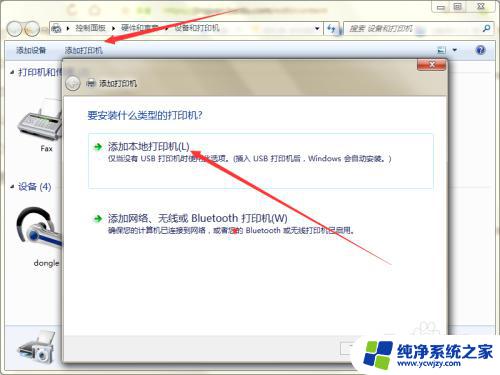
以上就是已经安装的打印机突然失踪的全部内容,如果您遇到这种情况,请尝试按照以上方法解决,希望这能帮助到您。